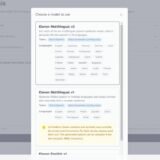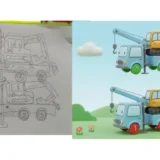hazdo.web.id – Pada era digital seperti sekarang, editing foto menjadi bagian tak terpisahkan dari aktivitas sehari-hari.
Dengan berbagai alat dan aplikasi yang tersedia, siapapun dapat menjadi seorang penyunting foto yang kreatif.
Salah satu alat yang populer dalam dunia editing adalah Canva. Canva tidak hanya menghadirkan kemudahan dalam mendesain, tetapi juga memberikan opsi untuk menghapus latar belakang foto dengan cepat dan mudah.
Dalam arikel ini akan membahas bagai mana cara Menghapus Background foto mengunakan canva :
1. Akses Platform Canva
Langkah pertama tentu saja adalah mengakses platform Canva. Jika Anda belum memiliki akun, Anda perlu mendaftar terlebih dahulu. Setelah masuk ke akun Canva Anda, Anda akan diarahkan ke halaman utama yang penuh dengan berbagai opsi desain yang menarik.
2. Pilih Opsi “Create a Design”
Pada halaman utama Canva, carilah tombol “Create a Design” atau “Buat Desain”. Setelah mengklik tombol ini, Anda akan dibawa ke halaman dengan berbagai pilihan dimensi desain, seperti desain untuk media sosial, presentasi, poster, dan banyak lagi. Pilihlah dimensi desain yang sesuai dengan foto yang ingin Anda edit.
3.Unggah Foto yang Ingin Diubah
Setelah memilih dimensi desain, Anda akan dibawa ke area kerja Canva. Klik tombol “Uploads” di panel sebelah kiri dan unggah foto yang ingin Anda edit. Foto tersebut akan muncul di bagian bawah panel sebagai “Uploads”.
4. Pilih Foto dan Akses Opsi “Effects”
Seret foto yang telah diunggah ke area kerja. Setelah foto tersebut ada di area kerja, klik foto tersebut untuk mengaktifkan opsi “Effects” di panel sebelah kanan.
5. Pilih “Background Remover”
Di bawah opsi “Effects”, Anda akan menemukan “Background Remover”. Klik opsi ini untuk memulai proses menghapus latar belakang foto.
6. Tunggu Proses Penghapusan
Canva akan memulai proses penghapusan latar belakang foto secara otomatis. Proses ini memerlukan waktu beberapa detik hingga beberapa menit, tergantung pada kompleksitas foto dan koneksi internet Anda.
7. Revisi dan Kesempurnaan
Setelah proses penghapusan selesai, Anda dapat melihat hasilnya dalam tampilan sebelum dan sesudah. Terkadang, hasil awal mungkin memerlukan sedikit revisi. Anda dapat menggunakan opsi “Eraser” untuk menghapus bagian yang tidak perlu atau mengedit bagian yang masih memerlukan sentuhan.
8. Simpan Hasil Desain
Setelah Anda puas dengan hasil penghapusan background, klik tombol “Download” di sudut kanan atas layar untuk menyimpan hasil desain Anda. Canva menyediakan opsi untuk mengunduh dalam berbagai format file, seperti PNG atau JPEG, sesuai dengan kebutuhan Anda.
Dengan Canva, menghapus background foto bukan lagi tugas rumit.
Kini, setiap orang dapat dengan mudah mengedit foto mereka tanpa perlu memiliki keahlian profesional dalam editing. Dengan panduan langkah demi langkah di atas, Anda siap untuk menghasilkan karya-karya kreatif yang berbeda dari sebelumnya.
Jadi, jangan ragu untuk bereksperimen dan biarkan imajinasi Anda mengalir bebas melalui desain yang Anda buat di Canva! ()